5 найкращих менеджерів розділів, які ви повинні мати для Linux/Ubuntu

Шукаєте менеджери розділів Linux? Використовуйте ці менеджери розділів Linux з відкритим кодом, щоб зробити достатньо місця під час роботи.
Повідомлення є корисною частиною багатьох цифрових систем; вони допомагають інформувати вас про будь-які зміни чи сповіщення. За замовчуванням у Linux Mint сповіщення відображаються як спливаюча підказка у верхньому правому куті й залишаються, доки їх не буде закрито.
Щоб налаштувати параметри сповіщень у Linux Mint, натисніть клавішу Super, потім введіть «Сповіщення» та натисніть Enter.
Порада: клавіша «Super» — це назва, яку багато дистрибутивів Linux використовують для посилання на клавішу Windows або клавішу «Command» Apple, уникаючи при цьому будь-якого ризику проблем із товарним знаком.
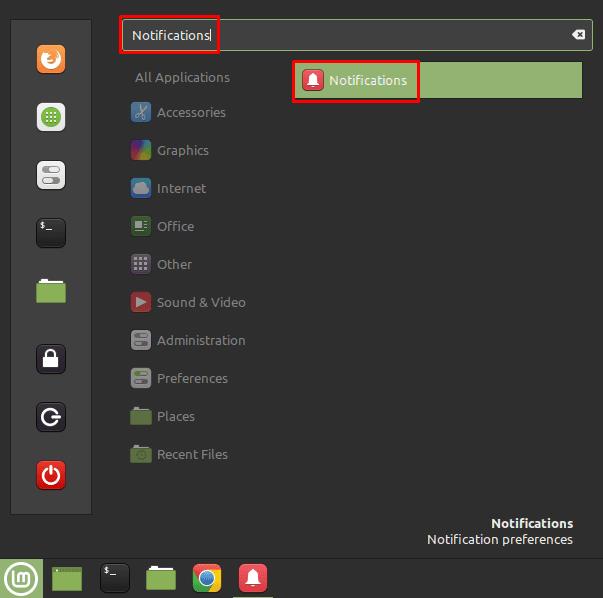
Натисніть клавішу Super, потім введіть «Сповіщення» та натисніть Enter.
Є три основні параметри сповіщень: «Увімкнути сповіщення», «Видалити сповіщення після закінчення часу очікування» та «Показувати сповіщення в нижній частині екрана».
«Увімкнути сповіщення» дозволяє вимкнути всі сповіщення, якщо ви не хочете їх бачити.
Усі сповіщення автоматично закриваються та переміщуються в системний трей через певний проміжок часу. «Видалити сповіщення після закінчення часу очікування» автоматично видаляє ці сповіщення з системної панелі через певний проміжок часу. «Показувати сповіщення в нижній частині екрана» переміщує спливаючі підказки з правого верхнього кута екрана в нижній правий кут.
Якщо ви хочете побачити приклад сповіщення, ви можете натиснути «Відобразити тестове сповіщення». Якщо ви хочете налаштувати розмір медіа-ключів у сповіщеннях, ви можете скористатися спадним вікном «Розмір медіа-ключів OSD».
Примітка. Налаштування розміру екранного меню медіа-клавішів не мали жодного ефекту у тестованій версії Linux Mint; ваш пробіг може відрізнятися.
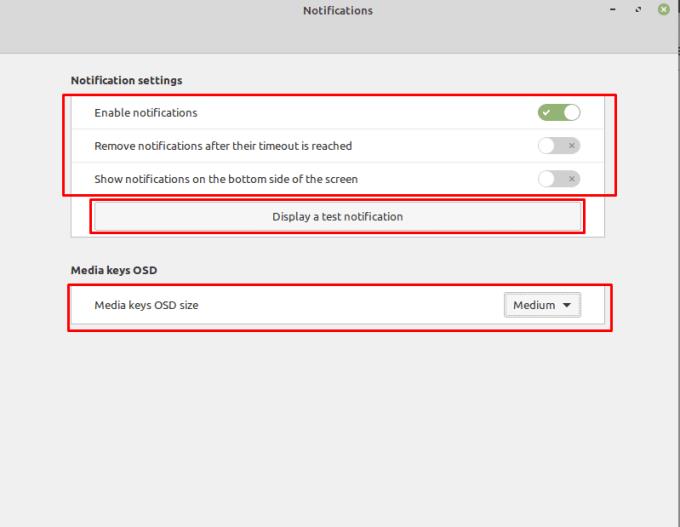
Ви можете вимкнути сповіщення, автоматично затримувати їх або перемістити їх у нижній правий кут екрана.
На жаль, є друге місце, де зберігаються деякі налаштування сповіщень. Щоб отримати доступ до цих налаштувань, натисніть клавішу Super, потім введіть «Applets» і натисніть Enter. На екрані аплетів прокрутіть вкладку «Керування» за замовчуванням, доки не знайдете аплет «Сповіщення», і клацніть піктограму зубчатого колеса праворуч.
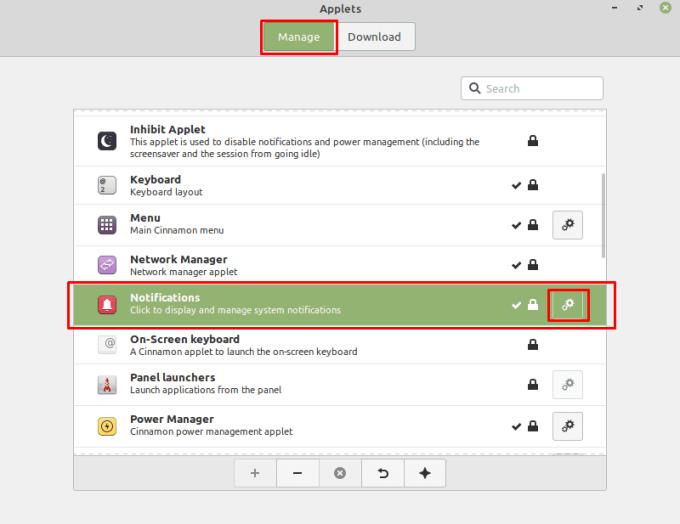
Відкрийте диспетчер аплетів, потім клацніть на значку зубчатого колеса для аплету «Сповіщення».
У налаштуваннях аплету сповіщень ви можете використовувати «Ігнорувати тимчасові сповіщення», щоб налаштувати Linux Mint так, щоб він ніколи не відображав сповіщення з низьким пріоритетом, які програмою, яка їх створила, позначено як тимчасові. Ви також можете вибрати, щоб піктограма на панелі сповіщень завжди була видимою, навіть якщо там немає сповіщень. Нарешті, ви можете налаштувати комбінацію основного та додаткового клавіш, щоб відкрити панель сповіщень та спорожнити її.
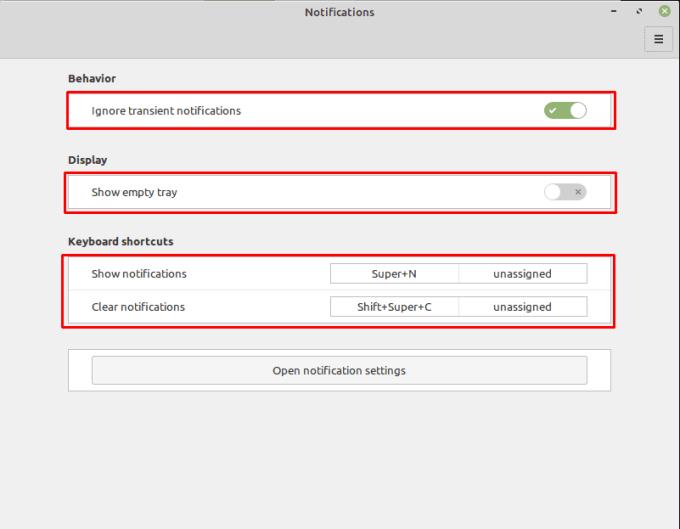
Ви можете налаштувати Mint так, щоб він ігнорував тимчасові сповіщення та показував піктограму на панелі сповіщень, навіть якщо вона порожня.
Шукаєте менеджери розділів Linux? Використовуйте ці менеджери розділів Linux з відкритим кодом, щоб зробити достатньо місця під час роботи.
Якщо ви професійний музикант або композитор із комп’ютером з ОС Linux, то для цього є програми. Прочитайте це, щоб дізнатися про інструменти для створення музики Linux, які можуть допомогти вам створювати, обрізати або редагувати.
Для користувачів з обмеженими можливостями керувати комп’ютером за допомогою традиційних периферійних пристроїв, таких як миша та клавіатура, може бути дійсно складним. Щоб допомогти підтримати
Одним із багатьох способів взаємодії з комп’ютером є звук. Звукові сигнали можуть допомогти вам зрозуміти, що щось потребує вашої уваги або
Linux Mint використовує аплети для додавання функцій до панелі завдань. Пропоновані за замовчуванням включають годинник, менеджер гучності, мережевий менеджер і навіть запуск
Для будь-якого комп’ютера надійний пароль важливий для його безпеки. Хоча ви можете бути в порядку з тим, щоб знати пароль вашого облікового запису
Доступ до мереж Wi-Fi зазвичай обмежується одним із трьох способів. Найпоширенішим методом є використання пароля, але ви також можете мати мережі, де
Щоб під’єднати пристрої до комп’ютера, ви можете використовувати традиційні кабелі, такі як USB та 3,5 мм роз’єми, але вони можуть спричинити безлад кабелів та обмежити відстань.
Хоча використання ваших онлайн-облікових записів окремо є стандартним методом і надає повний доступ до веб-сайту або послуг, іноді є
Ви коли-небудь думали, чому дистрибутиви Linux так часто оновлюються? Можливо, це одна з причин, чому, навіть будучи безкоштовним програмним забезпеченням, Linux не настільки популярний, як Windows або macOS. Ми розповімо вам, чому оновлення Linux, як-от оновлення ядра Linux, відбуваються так часто, і чи потрібно їх застосовувати чи ні. Читайте далі!








